- 2016/1/22 14:45:15
- 类型:原创
- 来源:电脑报
- 报纸编辑:电脑报
- 作者:
翻译、股票与追剧
小娜可以临时充当英汉词典,用户遇到英文,或者是想把中文翻译成英文,都可以直接输入“XX英文怎么说”或者“XX是什么意思”。同时还可以“查看更多翻译内容”进入对应的网页版词典,有趣的是,小娜可以对你查询的英文进行语音同步朗读,这的确是这个功能的一个亮点。

翻译功能相当实用
对于炒股的人而言,小娜也能实时为你反映大盘指数和个股的涨跌,比如说用户可以输入“沪指”、“工商银行股票”等关键词,小娜就能为你显现实时数据了。可惜这个功能目前还不能反映出价格和指数以外的信息。而对于喜欢看剧的朋友而言,如果在小娜中输入电视节目名称,小娜也会通过各种渠道收集的信息,为用户显示电视节目的具体信息和最新动态。不过这一应用也只局限于本地区有版权的电视节目,国内没版权的节目是无法在小娜中直接显示信息的。
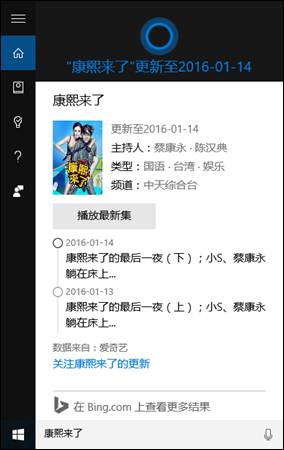
小娜可以帮助用户追剧
Win10切换应用的小技巧
一般来说,我们在系统中切换程序,无法是用鼠标按下方的应用图标,或者使用Alt+Tab的组合一个一个寻找。不过Win10给我们准备了更高大上的切换应用方式。在有多个应用同时存在的时候,我们只需要按Win+Tab键,就能将所有应用排列在一个窗口上,这个时候我们只需要找到我们要切换的应用点击一下即可。当然,这一点显然是学习了苹果。
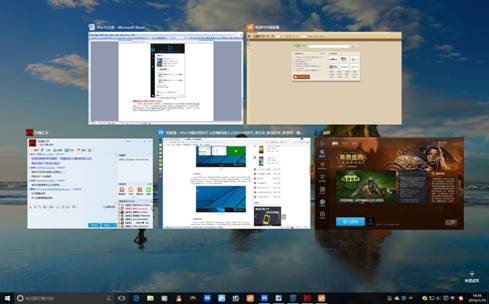
Win10可以简单漂亮地实现应用切换
另外,用户还可以使用Win+数字键,来对某一个程序进行窗口的缩放,上下左右分别可以实现不同的缩放模式,这对于屏幕较大的用户而言还是很有意义的,实现分屏应用更加轻松了。
让Win10快速设置投影
在过去的系统中,我们要设置多屏幕或者投影功能时,都要在显卡驱动中搞上半天,但是在Win10系统中,设置投影功能变得非常轻松。只要按Win+P键,屏幕右边就会出现投影设置的菜单,分别有“仅电脑屏幕”、“复制”、“扩展”以及“仅第二屏幕”四个选项,找到自己想应用的多屏幕模式点击一下即可。
和过去设置多屏幕经常黑屏不同,在Win10的投影设置中,哪怕是错误的设置,我们也不用担心黑屏,要重新开机或者设置线缆才能复原,Win10系统在错误的设置选项中依然有画面可供用户操作,用户还原正确选项就可以了。

Win+P呼出的投影菜单
报纸客服电话:4006677866 报纸客服信箱:pcw-advice@vip.sin*.c*m 友情链接与合作:987349267(QQ) 广告与活动:675009(QQ) 网站联系信箱:cpcw@cpcwi.com
Copyright © 2006-2011 电脑报官方网站 版权所有 渝ICP备10009040号





